Najlepšie nástroje nasadenia softvéru pre tímy Dev v roku 2020
Ak potrebujete nainštalovať softvér na viac počítačov, perspektíva manuálneho vykonávania môže ľahko spôsobiť, že sa úsilie bude javiť ako náročná výzva. Preto sa veľa správcov obracia na automatizované nástroje na nasadenie softvéru. Tieto nástroje majú širokú škálu funkcií, ktoré sa líšia od základnej skriptovanej inštalácie až po kompletný balík správy, ktorý nielenže spracuje skutočná inštalácia, ale takmer všetky fázy životného cyklu softvéru od počiatočnej fázy plánovania po údržbu nainštalovaného softvéru randiť. A dnes sa pozeráme na niekoľko najlepších nástrojov na nasadenie softvéru.

Začneme tým, že predstavíme nasadenie softvéru, čo to je a rôzne činnosti, ktoré sú s ním zvyčajne spojené. Potom diskutujeme o dôležitosti použitia vhodných nástrojov na zvládnutie nasadenia softvéru. Keď sa chystáte objaviť, existuje veľa dôvodov, prečo by ste mohli použiť nástroj na nasadenie softvéru od jednoduchej automatizácie procesu nasadenia až po monitorovanie nainštalovaného softvéru. A nakoniec sa dostaneme k preskúmaniu najlepších nástrojov na nasadenie softvéru. Pokúsili sme sa zahrnúť rôzne produkty, aby sme získali predstavu o tom, čo sa dá nájsť na trhu.
O nasadzovaní softvéru
Nasadenie softvéru sa dá ľahko definovať. Vo svojej najjednoduchšej podobe ide o proces vzdialenej inštalácie softvéru na ľubovoľný počet počítačov v sieti súčasne z centrálneho umiestnenia. Hlavným rozdielom medzi inštaláciou softvéru a jeho nasadením nie je, na rozdiel od toho, o čom by sme sa mohli presvedčiť, počet cieľových počítačov, ale veľkosť siete. Dalo by sa napríklad nasadiť softvérové balíky na jeden počítač vo veľkej sieti a túto činnosť by sme stále označovali ako nasadenie softvéru. Nasadenie softvéru je navyše často spojené s automatizovanými nástrojmi, zatiaľ čo inštalácia sa zvyčajne týka zväčša manuálneho procesu. Nástroje na nasadenie softvéru sa vo svojej sade funkcií veľmi líšia, väčšina však pokrýva aspoň niektoré z nasledujúcich činností:
- Vytváranie a udržiavanie aktuálnych a pripravených softvérových balíkov
- Určenie, ktorá podmnožina počítačov sa má zamerať na inštaláciu balíka
- Konfigurácia cieľových počítačov pred inštaláciou vytvorených balíkov
- Inštalácia softvérových balíkov na cieľových počítačoch
- Konfigurácia a prispôsobenie cieľových počítačov po inštalácii
- Aktualizácia existujúceho softvéru
Dôležitosť nástrojov na nasadenie softvéru
Pre jednotlivého používateľa je inštalácia softvéru väčšinou netreba. Spustíte inštalátor, odpoviete na niekoľko výziev a opakovane kliknete na tlačidlo „Ďalej“, kým sa inštalácia nedokončí. A keď potrebujete nainštalovať ďalší softvér, jednoducho prejdete podobným procesom ešte raz. V podnikovom svete to nie je také ľahké. Keď sa organizácia rozhodne nainštalovať daný softvér na všetky svoje počítače, nie je najlepšou voľbou spustiť inštalačný program na každom z nich.
V súčasnosti je nasadenie softvéru spojené s inštaláciou programu oveľa viac. Medzi konfiguráciou, testovaním a optimalizáciou výkonu aplikácie sa toho veľa deje. Pravdepodobne budete vykonávať pravidelné aktualizácie a pravidelne vyhodnocovať fungovanie softvéru v priebehu jeho životnosti. To všetko v konečnom dôsledku vyžaduje veľa času a pozornosti, aby sa zabezpečilo hladké fungovanie všetkého. Našťastie boli vyvinuté nástroje zavádzania softvéru, ktoré znižujú stres a dlhé hodiny, ktoré IT pracovníci trávia nasadením softvéru. Zatiaľ čo niektoré z týchto nástrojov majú viac funkcií ako iné, všetky zdieľajú niektoré spoločné črty.
Automatizácia procesu
Pred rokmi, keď som začal ako správca systému, bolo nasadenie softvéru manuálnym procesom. V skutočnosti to bolo do značnej miery totožné s inštaláciou jednotlivého používateľa, ktorú sme práve opísali, ale opakovalo sa niekoľko dní, nie týždňov. Dnešné nástroje nasadenia sa vo veľkej miere spoliehajú na automatizáciu a skriptovanie, aby mohli dokončiť niekoľko úloh nasadenia softvéru v rámci jednej noci. V podstate robia prácu za vás. A viete čo? Často to robia lepšie ako vy. Ďalšou dôležitou vecou, ktorú získate z tejto automatizácie, je uniformita. Každá inštalácia bude identická, čo sa dá ťažko dosiahnuť pri ručnom robení všetkého.
Zabezpečenie vecí
Nikoho z vás neprekvapím, keď poviem, že bezpečnosť by sa mala vždy týkať vášho záujmu. A to platí rovnako pri nasadzovaní softvéru, ako je to pri iných činnostiach. Inštalácia softvéru často vyžaduje nastavenie povolení a pridelenie prístupových práv k súborom a databázam. Nástroje nasadenia zaistia, že všetko sa uskutoční pri zachovaní bezpečného prostredia.
Nielen to, inštalácia softvéru často vyžaduje prístup na úrovni správcu k systémom, kde sa proces uskutočňuje. Tým, že inštalujete automatizované systémy, nemusíte udeľovať administrátorské práva toľkým ľuďom, ako keď to robíte manuálne. A ako viete, čím menej ľudí má administrátorské práva, tým nižšie je riziko pre bezpečnosť.
Uistite sa, že veci sú aktuálne
Je to jedna vec na nasadenie softvéru, ale zostať na vrchole veci, musíte tiež zabezpečiť, aby balíčky, ktoré nasadzujete, boli aktualizované. Vzhľadom na dnešnú hrozebnú scénu sú neúmyselne zameraní jednotlivci alebo skupiny neustále hľadaní softvérových zraniteľností, ktoré by mohli byť zneužité na získanie prístupu k vašim cenným údajom. Vydavatelia softvéru preto pravidelne vydávajú softvérové opravy alebo aktualizácie, ktoré sú určené na opravu všetkých zistených zraniteľností.
Niektorí vydavatelia softvéru - Microsoft ľahko príde na myseľ - sú lepší ako ostatní pri vydávaní opráv a dokonca ich inštalácii za vás. Niektorí ďalší predajcovia však nemusia robiť takú vynikajúcu prácu. Inštalácia opráv alebo aktualizácií si okrem toho často vyžaduje zásah používateľa, ktorý môže byť nad možnosti niektorých vašich používateľov. A aj keď to dokážu, neexistuje žiadna záruka, že áno. Štúdie ukazujú, že štyridsať percent používateľov po výzve neaktualizuje svoj softvér.
Toto je miesto, kde sa hodí pohodlie nástrojov na správu opráv - konkrétna podkategória softvérových nástrojov na nasadenie softvéru sa môže hodiť. Rovnako ako nástroje bežného nasadenia, aj oni automatizujú proces udržiavania aktuálnosti softvéru a zabezpečujú, že vždy budete mať k dispozícii najbezpečnejší softvér.
Monitorovanie softvéru
Aj keď nie je súčasťou samotného nasadenia softvéru, monitorovanie softvéru je bežnou súčasťou nástrojov na nasadenie softvéru. Cieľom je analyzovať interakciu používateľov so softvérom. Môže byť užitočné vedieť, ktorý používateľ má problémy a kedy. Môže vám napríklad pomôcť optimalizovať výkon aplikácií alebo vyriešiť problémy skôr, ako sa môžu rozšíriť na širšiu skupinu používateľov. Monitorovanie softvéru vám môže tiež pomôcť pri plnení potrieb súvisiacich s dodržiavaním licencií a potenciálne znížiť počet požadovaných licencií.
Najlepšie nástroje pre nasadenie softvéru
Teraz, keď viete viac o nasadení softvéru a nástrojoch na nasadenie softvéru, nadišiel čas pozrieť sa, aké produkty sú sú k dispozícii. Namiesto jednoduchého uvedenia najlepších nástrojov na nasadenie softvéru sme sa rozhodli poskytnúť vám prehľad rôznych nástrojov, ktoré sú k dispozícii k dispozícii. Napríklad náš zoznam obsahuje okrem tradičných nástrojov nasadenia aj niektoré nástroje na správu opráv.
Jedným z typov nástrojov, ktoré sme zámerne vynechali z nášho zoznamu, sú nástroje určené na nasadenie softvéru, ktorý váš vývojový tím vytvoril interne. To však neznamená, že žiadny z nástrojov v našom zozname to nezvládne, ale len to, že v našom zozname nie sú žiadne nástroje, ktoré by sa špecializovali na tento typ úlohy nasadenia. Ak je však vyvíjaný softvér nainštalovaný prostredníctvom štandardného inštalátora, nemal by existovať dôvod, prečo by ktorýkoľvek z nástrojov na nasadenie softvéru uvedených v tomto dokumente nemohol túto úlohu vykonať.
Možno ste oboznámení SolarWinds a jeho veľa vynikajúcich produktov. Spoločnosť vyrába niektoré z najlepších nástrojov na správu sietí a systémov už približne 20 rokov. Jej hlavným produktom je Monitor výkonu siete SolarWinds je považovaný za jeden z najlepších nástrojov na monitorovanie siete SNMP. Spoločnosť je známa aj svojimi bezplatnými nástrojmi na riešenie konkrétnych potrieb správcov sietí. Niektoré z týchto nástrojov zahŕňajú bezplatný server TFTP alebo bezplatnú kalkulačku podsiete. Náš prvý záznam nie je nástroj nasadenia, ale skôr nástroj na správu opráv nazývaný Správca opráv SolarWinds. Cítili sme, že si zaslúži byť na tomto zozname z niekoľkých dôvodov. Po prvé, správa opráv, ako sme už vysvetlili, je iba špecifickým typom nasadenia softvéru a po druhé, je to skutočne jeden z najlepších nástrojov svojho druhu.
Vďaka intuitívnemu webovému rozhraniu Správca opráv SolarWinds vám umožní zobraziť najnovšie dostupné záplaty, 10 najčastejšie chýbajúcich záplat vo vašom prostredí a celkový zdravotný prehľad vášho prostredia, na základe ktorého boli požadované záplaty nasadené. Nástroj na podávanie správ o nástroji je ďalšou z jeho silných stránok. Ponúka ľahko použiteľné a výkonné správy, ktoré môžu poskytnúť skutočne užitočné informácie o stave záplat. Správy môžu byť tiež použité na preukázanie audítorom, že systémy sú opravené a kompatibilné a pomáhajú nájsť tie, ktoré nie sú.

- SKÚŠKA ZADARMO: Správca opráv SolarWinds
- Odkaz na stiahnutie: https://www.solarwinds.com/patch-manager/registration
Správca opráv SolarWinds umožňuje centralizované opravy serverov Microsoft a aplikácií tretích strán. Môžete ho použiť na nasadenie a správu aplikácií tretích strán a opráv spoločnosti Microsoft, čím sa zjednoduší proces správy opráv a zároveň sa stane spoľahlivejším. Bude sa zaoberať výskumom záplat, plánovaním, nasadením a podávaním správ. Pomocou tohto nástroja môžete ušetriť veľa času, úsilia a zármutku. Čím viac serverov a počítačov máte, tým viac času ušetríte. To všetko pri zabezpečení všetkých potrebných opráv.
SolarWinds Patch manažér integruje sa tiež s vašimi inštaláciami Microsoft SCCM a WSUS a poskytuje ďalšie funkcie pre tieto nástroje. Napríklad jeho Sprievodca vlastným balíkom vám umožní ľahko vytvárať vlastné balíčky pre každú aplikáciu. To všetko bez toho, aby sa museli uchýliť k používaniu SCUP alebo komplikovanému skriptovaniu. Tieto vlastné balíčky sa dajú použiť na nasadenie ľubovoľného súboru MSI, MSP alebo EXE cez Microsoft WSUS alebo SCCM. A to sú len niektoré z najlepších funkcií nástroja. Má toho oveľa viac čo ponúknuť.
Ceny za internet SolarWinds PATCH manažér začnite na 3 690 $ a stúpa podľa počtu uzlov, ktoré potrebujete spravovať, z 250 na 60 000. Ak chcete nástroj vyskúšať pred jeho nákupom, bezplatná 30-dňová plne funkčná skúšobná verzia je k dispozícii na stiahnutie.
2. Spravujte centrálnu pracovnú plochu
ManageEngine je ďalšie známe meno v oblasti správy siete. Od monitorovania až po nástroje integrovanej správy, pokiaľ ide o nasadenie aplikácií, ManageEngineNástroj sa nazýva Desktop Central. Tento nástroj môžete použiť na distribúciu softvérových balíkov do všetkých počítačov vo vašej sieti s operačnými systémami Windows, Mac alebo Linux z centrálnej konzoly bez zásahu používateľa. Sada funkcií produktu je vybavená pokročilými možnosťami, ktoré ponúkajú väčšiu flexibilitu a kontrolu nad procesom zavádzania softvéru.
Spravujte centrálnu pracovnú plochu má viac ako 4 500 preddefinovaných šablón aplikácií, ktoré možno použiť na okamžité vytváranie balíkov, čo šetrí čas a zrýchľuje a spresňuje proces. Pomocou samoobslužného portálu nástroja môžete používateľom umožniť inštaláciu aplikácií sami. Všetko, čo musíte urobiť, je zverejniť akékoľvek aplikácie, ktoré chcete sprístupniť na samoobslužnom portáli.
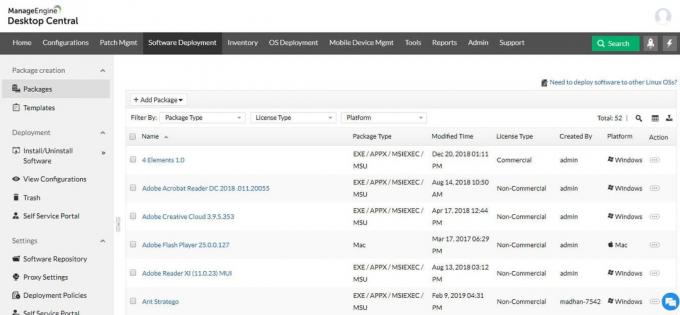
Nástroj tiež podporuje činnosti pred nasadením, ktoré vám umožňujú vykonať kontrolu stavu a použiť konfigurácie skôr inštalácia, čím sa zabezpečí, že cieľové počítače spĺňajú všetky požiadavky a majú všetky správne konfigurácie vopred. Podobne jeho aktivity po nasadení vám umožňujú používať následné konfigurácie, spúšťať vlastné skripty, po inštalácii zmeňte nastavenia registra, vytvorte odkazy, vytvorte / pripojte cestu a ešte oveľa viac dokončené.
Všetky softvérové balíky, ktoré sú vytvorené pomocou Desktop Central sú uložené v centrálnom softvérovom úložisku nástroja, čo umožňuje ich opakované použitie viackrát. Keď už hovoríme o balíčkoch, ďalšou príjemnou vlastnosťou produktu je to, ako možno rovnaké balíčky použiť na inštaláciu aj odinštalovanie softvéru.
Keďže sťahovanie softvérových balíkov a spúšťanie inštalačných skriptov môže vyžadovať veľa systémových prostriedkov, Spravujte centrálnu pracovnú plochu obsahuje integrovaný plánovač. To vám umožní nasadiť softvérové balíčky vo vhodnejšom časovom rámci, keď bude minimálny dopad na používateľa. Aplikácie je možné nainštalovať v požadovaný deň / dátum / čas v rámci predvoleného časového okna. Softvér tiež umožňuje skopírovať potrebné inštalačné súbory do klientskych počítačov predtým inštalácia alebo odinštalovanie aplikácií, potenciálne urýchlenie inštalácie alebo odinštalovania proces.
Spravujte centrálnu pracovnú plochu je k dispozícii v niekoľkých vydaniach. Bezplatná edícia je obmedzená na 25 počítačov, a preto je vhodná len pre malé podniky. Pre väčšie inštalácie sa vydanie Professional Edition začína na 795 USD. V prípade inštalácií na viacerých pracoviskách s niekoľkými servermi nasadenia je Enterprise Edition tou správnou cestou. Ceny začínajú na 945 $. Podrobnú ponuku získate priamo od spoločnosti ManageEngine. Ak si chcete vyskúšať produkt, máte k dispozícii bezplatnú 30-dňovú skúšobnú verziu
3. Nasadenie PDQ
Ako ste s najväčšou pravdepodobnosťou predpokladali od mena, ďalším produktom v našom zozname je nástroj na nasadenie softvéru s názvom Nasadenie PDQ. Konkrétne sa zameriava na malé a stredné podniky (SMB). Tento nástroj sa dá použiť aj na správu a nasadenie opráv, ale primárnym účelom je nasadenie softvéru. Pomocou tohto systému môžu správcovia systému ticho a efektívne nainštalovať takmer ľubovoľnú aplikáciu alebo záplatu do viacerých počítačov so systémom Windows súčasne.

Nasadenie PDQ prichádza s viac ako 200 hotovými balíčkami pripravenými na nasadenie pre niektoré z najbežnejších aplikácií. Môžete tiež vytvárať vlastné viacstupňové nasadenia, ktoré môžu zahŕňať spustenie miestnych príkazov alebo skriptov PowerShell, Visual BASIC alebo šaržový jazyk. Tento nástroj sa dá integrovať do Aktívny adresár, Spiceworksa Inventár PDQ, riešenie inventára hardvéru a softvéru od toho istého dodávateľa. Pokiaľ ide o správu opráv, systém automaticky stiahne, naplánuje a zavedie záplaty.
Nasadenie PDQ je k dispozícii v dvoch verziách. Tam sú zadarmo verzia a podnik verzia. Tieto dva produkty sa väčšinou líšia v príslušných sadách funkcií s mnohými vyspelejšími funkciami, ktoré sú k dispozícii iba v systéme podnik verzia. Napríklad správa opráv je jednou z tých pokročilých funkcií, ktoré sú súčasťou systému podnik verzia. Tento softvér sa líši od konkurencie v tom, že nie je založený na počte spravovaných uzlov, ale na počte správcov, ktorí ho používajú. A za 500 dolárov za administrátora je to viac ako za rozumnú cenu. Rovnako ako mnoho jej konkurentov je k dispozícii bezplatná skúšobná verzia, ak chcete produkt vyskúšať.
4. Ninite Pro
Naším ďalším nástrojom je veľmi odlišné zviera zvané Ninite. Jedná sa o nástroj s otvoreným zdrojom, ktorý možno použiť na zostavenie vlastných inštalácií niekoľkých bezplatných a / alebo otvorených softvérových balíkov. Táto špecializácia z neho robí veľmi populárny nástroj v kruhoch slobodného softvéru. Ninite Pro ide o krok ďalej tým, že umožňuje profesionálom v oblasti IT vzdialene spravovať inštaláciu a aktualizáciu softvérových balíkov v počítačoch so systémom Windows.
Používateľské rozhranie Ninite Pro sa úplne líši od rozhrania väčšiny ostatných produktov. Prezentuje spravované počítače v tabuľkovom formáte jeden riadok pre každý počítač, jeden stĺpec pre každú aplikáciu. Vyzerá to ako tabuľka, kde každá bunka ukazuje, ktorá verzia softvéru je aktuálne nainštalovaná. Z tohto ľahko použiteľného rozhrania si môžete vybrať inštaláciu, odinštalovanie alebo aktualizáciu príslušného softvéru na ľubovoľnom počítači.

Ninipre má tiež funkciu automatickej aktualizácie, ktorá dokáže automaticky aktualizovať akýkoľvek softvér, ktorý nájde na svojich spravovaných počítačoch, na najnovšiu verziu. Ďalšou vlastnosťou, ktorá sa nám na tomto produkte páči, je to, že na to, aby ste do nástroja pridali počítač, stačí nainštalovať agenta Ninite. Potom sa automaticky zobrazí vo webovom rozhraní nástroja. Môžete slobodne organizovať počítače podľa svojich predstáv tým, že im priradíte jednu alebo viac značiek. Softvér tiež automaticky označí počítač so stavom online / offline alebo s typom operačného systému Windows - server alebo pracovná stanica. To uľahčuje výber iba strojov, ktoré vás zaujímajú.
Ninite Pro tiež zahŕňa Ninite Classic ktorý ponúka rovnakú základnú funkčnosť, ale má odlišné používateľské rozhranie, ktoré bolo oproti predchádzajúcej verzii. Jediným dôvodom, prečo by ste ho chceli použiť, je to, že ste už s ním oboznámení a nestaráte sa o nový vzhľad. Avšak, Ninite Classic má tiež rozhranie príkazového riadku, takže môžete vytvárať zložité úlohy podľa vášho výberu skriptovacieho jazyka.
Ninite Pro je založená na predplatnom a jeho cena sa líši v závislosti od počtu spravovaných počítačov. Prvých 20 strojov vás bude stáť 1,00 dolárov mesačne, ďalších 400 strojov vás bude stáť 0,50 dolárov mesačne a akýkoľvek ďalší stroj nad 500 vás bude stáť 0,25 dolárov mesačne. K dispozícii je bezplatná skúšobná verzia, ako je to u väčšiny produktov v našom zozname.
Vyhľadanie
Posledné Príspevky
5 najlepších kolektorov NetFlow pre Linux v roku 2020
Správa sietí si vyžaduje použitie špecializovaných nástrojov, ktoré...
Čo je to sieťový jitter
Siete môžu trpieť niekoľkými rôznymi neduhmi, z ktorých každý má vp...
Top 7 nástrojov na testovanie sieťovej výkonnosti
Vždy, keď máte podozrenie na niečo zlé s výkonom siete, je najlepší...



